Masz filmy na płytach DVD i chcesz je zgrać na komputer oraz przekonwertować do odpowiedniego formatu? Wonderfox DVD Ripper umożliwia bardzo szybkie zgrywanie filmów DVD w wysokiej jakości. Jak skorzystać z programu i na co dokładnie pozwala?

Żyjemy w dobie telewizorów SmartTV, wyposażonych w usługi strumieniowania filmów oraz seriali przez Internet. Coraz rzadziej sięgamy po filmy DVD na płytach, a u niektórych na próżno już szukać stacjonarnego odtwarzacza DVD w salonie. Zdecydowanie wygodniej jest coś odtworzyć z pliku (np. z pendrive) lub strumieniować przez Internet niż szukać płyty z filmem po szufladach.
Co jednak zrobić, gdy mamy sporą kolekcję filmów na płytach DVD? Możemy zgrać filmy z płyt DVD do plików MPG, AVI, MP4 lub innych wybranych, a następnie odtwarzać je np. z pendrive’a na dowolnym urządzeniu, bez konieczności podłączania stacjonarnego odtwarzacza DVD. Jak to zrobić? Jednym z prostszych sposobów jest skorzystanie z programu Wonderfox DVD Ripper.
Wonderfox DVD Ripper Speedy oraz Pro. Którą wersję wybrać?
Oprogramowanie Wonderfox pozwala bez problemu zgrać całą kolekcję filmów z płyt DVD na komputer do wybranego formatu. Oprogramowanie to charakteryzuje się przede wszystkim ogromną szybkością działania – dzięki odpowiedniemu wykorzystaniu mocy procesora CPU i akceleracji sprzętowej GPU, Wonderfox DVD Ripper pozwala zgrać i przekonwertować film z płyty DVD w zaledwie kilkanaście minut. Narzędzie to występuje w dwóch wersjach – Speedy oraz Pro.
Wonderfox DVD Ripper Speedy to wersja darmowa, przeznaczona dla mniej wymagających użytkowników. Pozwala błyskawicznie zgrywać filmy z płyt DVD, ale do wyboru mamy tylko format MPG jako docelowy. Plusem jest jednak to, że format MPG jest wspierany praktycznie przez każde urządzenie, a filmy zgrane z płyt DVD przez Wonderfox DVD Ripper Speedy nie tracą na jakości, zwłaszcza, gdy wybierzemy profil „High quality”. Speedy może jednak mieć problemy ze zgrywaniem filmów z zabezpieczonych płyt DVD.
Wonderfox DVD Ripper Pro to bardziej rozbudowana wersja programu, dostępna do pobrania na licencji trial, która jest wyposażona przede wszystkim w ogromne możliwości dostosowania formatu wyjściowego i obsługę zabezpieczonych płyt DVD. Filmy możemy konwertować na wszystkie popularne formaty plików, takie jak MP4, AVI, MKV, WMV, MOV i wiele, wiele innych. DVD Ripper Pro wspiera w sumie ponad 50 różnych formatów i posiada 250 gotowych profili dla konkretnych urządzeń docelowych, na których chcemy odtwarzać zgrane filmy (smartfony, tablety, telewizory SmartTV, urządzenia z Android TV i wiele innych). Co więcej, DVD Ripper Pro radzi sobie z zabezpieczonymi przed kopiowaniem płytami DVD (CSS, Region Code, Disney X-Projec).
Zgrywanie filmów z płyt DVD za pomocą Wonderfox DVD Ripper
Niezależnie od tego, którą z wersji wybierzemy, obsługa programu jest taka sama. Ogromnym plusem oprogramowania Wonderfox DVD Ripper jest to, jak łatwo wszystko skonfigurować.
Po uruchomieniu programu pojawi się okno, w którym musimy wybrać źródło, czyli film DVD, który chcemy zgrać do wybranego przez nas formatu.
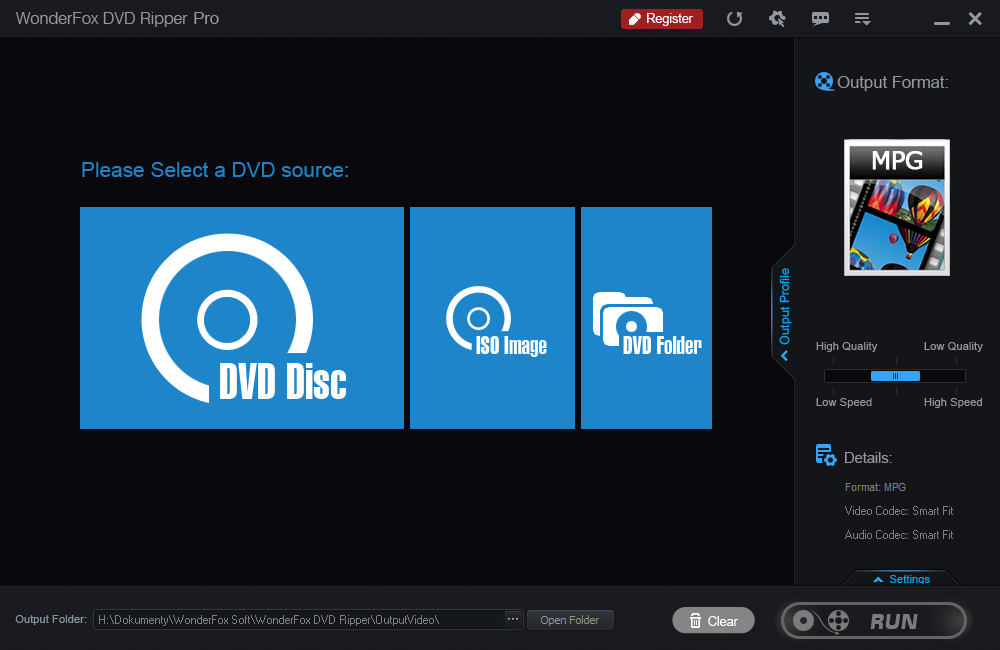
Jeżeli film mamy na płycie DVD, to umieść go w napędzie DVD komputera i kliknij „DVD Disc” i w nowym oknie wskaż literę napędu z płytą. Alternatywnie możemy jako źródło wskazać obraz ISO zawierający film (opcja „ISO Image”) lub folder na dysku, w którym mamy przekopiowane nieprzekonwertowane pliki prosto z płyty DVD (opcja „DVD Folder”).
Wonderfox DVD Ripper wykryje teraz wszystkie ścieżki na płycie DVD. Zaletą Wonderfox DVD Ripper jest to, że automatycznie wykrywa on ścieżkę z właściwym filmem, automatycznie ją zaznacza i podświetla niebieskim napisem „Main movie” (Główny film). To twoja główna ścieżka, która powinna być zaznaczona jako jedyna na liście – reszta to zwiastuny lub materiały promocyjne dodane do płyty z filmem.
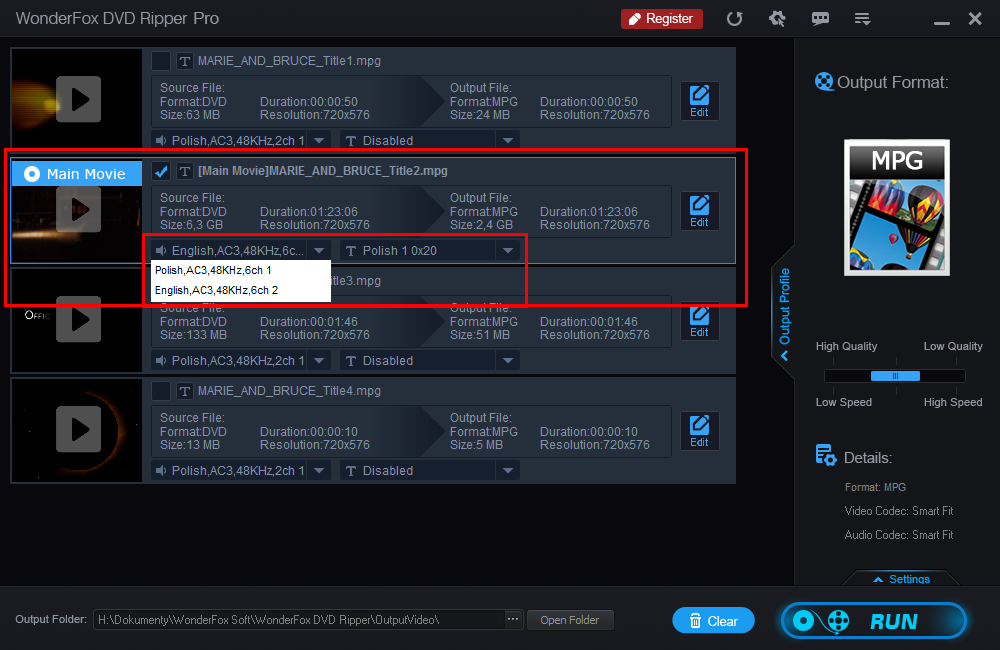
Jedną z ważniejszych rzeczy do wybrania jest ścieżka audio oraz ewentualnie napisy. Filmy na płytach DVD zazwyczaj mają kilka ścieżek audio (oryginalna, a także dubbing lub lektor) oraz kilka wersji językowych napisów. Na pasku ze ścieżką z filmem znajdziemy dwa rozwijane pola, jedno oznaczone ikoną głośnika, drugie oznaczone ikoną tekstu. W tym miejscu możemy wybrać ścieżkę dźwiękową oraz napisy, które mają zostać wbudowane w film. Możesz też dodać własne napisy z pliku SRT.
Po prawej stronie okna programu Wonderfox DVD Ripper możesz dostosować ustawienia pliku docelowego. Jeżeli korzystasz z DVD Ripper Pro, to możesz kliknąć w pionowy przycisk „Output profile”, gdzie masz możliwość wybrania formatu oraz urządzenia docelowego. W przypadku darmowej wersji Speedy jesteśmy ograniczeni tylko do formatu MPG.
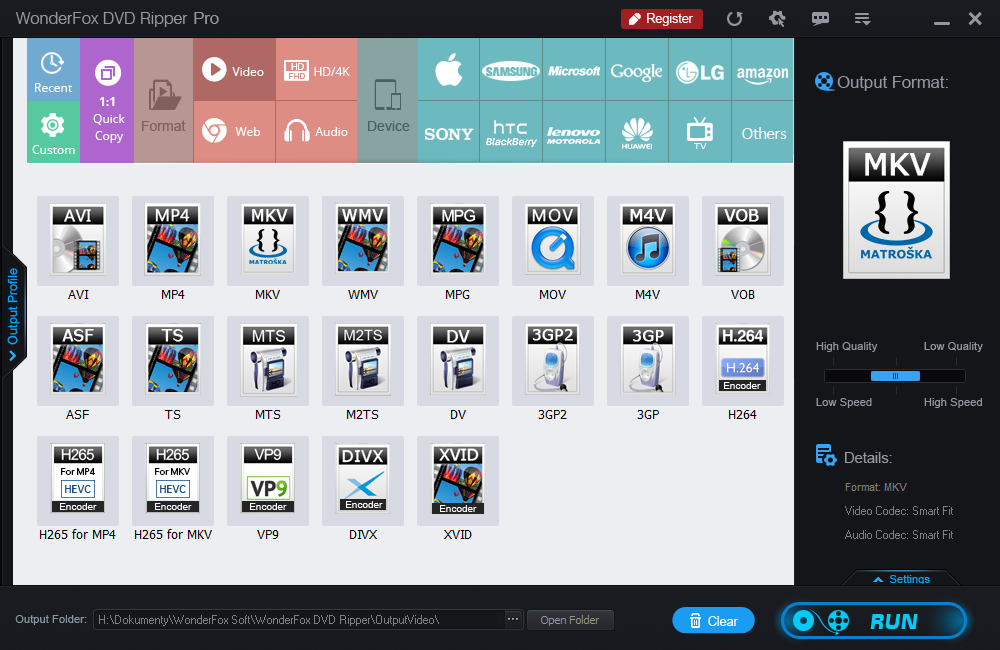
Możemy także dostosować ustawienia jakości. Do dyspozycji mamy trzy gotowe zestawy ustawień – High Quality, Medium Quality oraz Low Quality. Wyższa jakość oznacza większy rozmiar pliku wynikowego, a także dłuższy czas zgrywania. Jeżeli jednak zależy nam na zachowaniu jak najwyższej jakości, to należy wybrać pole „High Quality”.
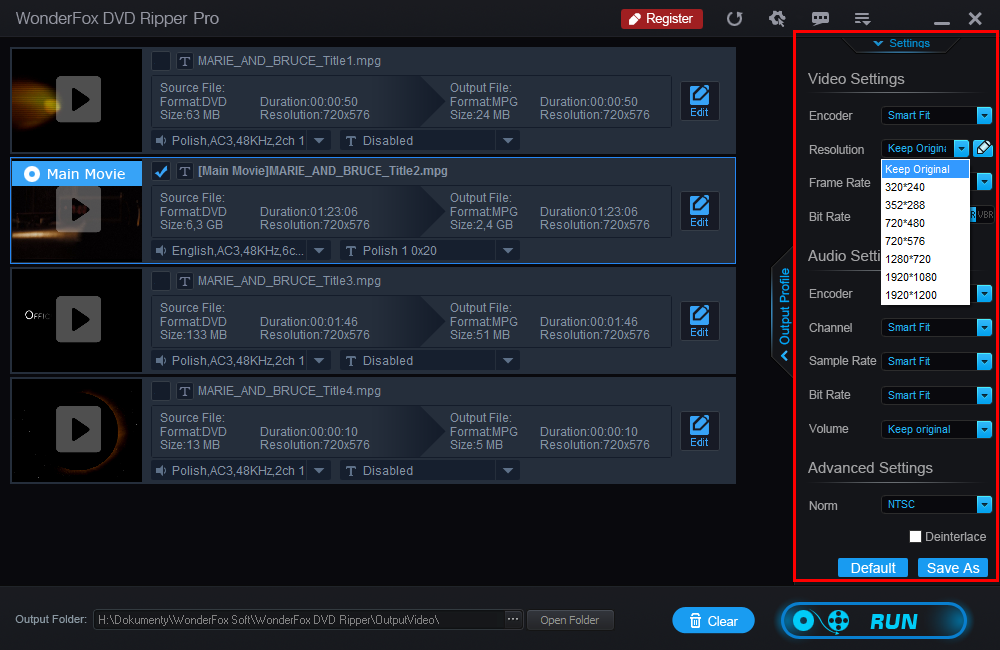
Oprócz tego możemy wysunąć dodatkowe opcje przyciskiem „Settings” w dolnym prawym rogu i dostosować indywidualne ustawienia audio oraz wideo. Możemy zmienić rozdzielczość docelową obrazu, opcje bitrate, dostosować ustawienia głośnosci itp.
Na samym dole znajdziemy pole „Output folder”. W tym miejscu należy wybrać katalog, do którego zostanie zapisany zgrany film w wybranym formacie. Kliknij w ikonę trzech kropek, a następnie wskaż folder, w którym chcesz zapisać film. Gdy wszystko jest gotowe, wystarczy kliknąć w przycisk „RUN”.
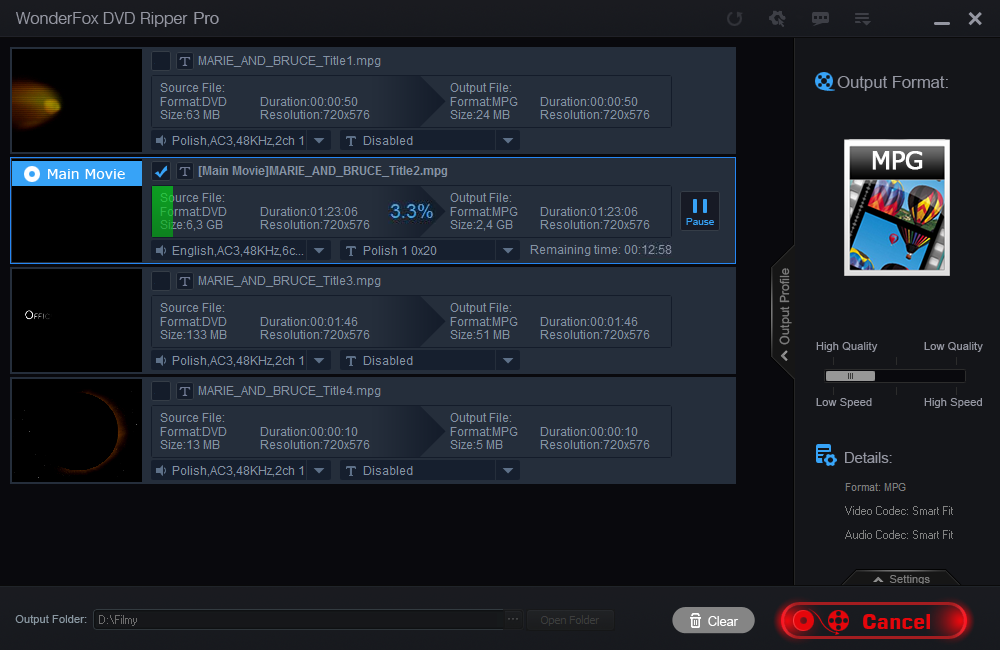
Rozpocznie się zgrywanie filmu. Czas zgrywania zależy od mocy procesora i karty graficznej – w przypadku komputera z procesorem i5-4440 i kartą graficzną GTX 970 proces ten wyniósł ok. 13 minut.
